如何重新启动电脑Flash插件 哪些步骤可以打开电脑中的Flash插件
更新时间:2023-05-02 11:03:30作者:xiaoliu
如何重新启动电脑Flash插件,随着互联网应用的不断发展和更新,许多网站都使用了Flash插件来呈现动态和丰富的界面效果。然而在使用Flash插件时也可能会遇到各种问题,比如出现卡顿、崩溃等情况。此时重新启动电脑Flash插件便是解决问题的常见方法之一。那么接下来我们就来看看,哪些步骤可以打开电脑中的Flash插件。
1、打开浏览器右上角的工具栏,找到Internet选项。
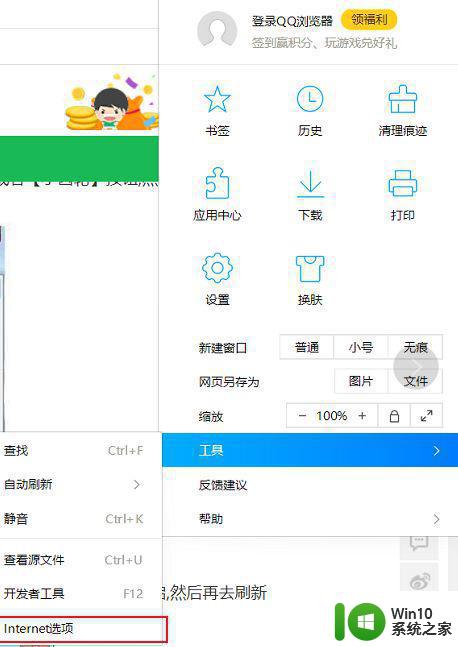
2、打开并找到选项中的程序一栏,点击。
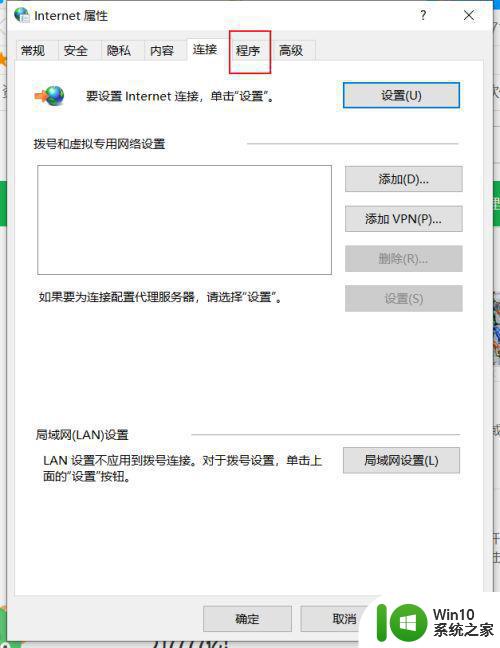
3、找到图中所示的管理加载项。

4、最后找到flash插件,点击启动即可。
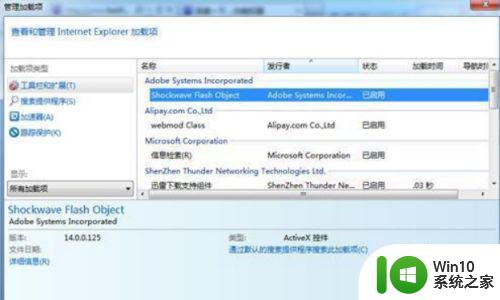
在遇到Flash插件出现问题的情况时,我们可以尝试重新启动电脑和浏览器,检查是否安装了最新的Flash插件版本,以及清除浏览器缓存等操作来解决。这些简单的步骤可以帮助我们顺利打开电脑中的Flash插件,畅享各种在线媒体内容。
如何重新启动电脑Flash插件 哪些步骤可以打开电脑中的Flash插件相关教程
- 如何在Windows系统中打开jar文件 使用哪些工具可以打开jar文件
- windowsc盘哪些文件可以删除 windowsc盘中可以清理的文件有哪些
- edge浏览器允许flash插件运行设置方法 Edge浏览器如何设置允许Flash插件运行
- 华硕电脑启动时出现ez flash界面如何解决 如何关闭华硕电脑开机自动弹出ez flash界面
- 电脑无法启动flash helper service服务如何解决 电脑无法启动flash helper service服务怎么办
- 清理电脑c盘无用文件方法 电脑c盘哪些文件可以删除
- 什么软件可以打开vsdx文件 vsdx文件打开软件有哪些
- 教你删除电脑spacesniffer的方法 电脑C盘spacesniffer可以删除哪些文件
- 高手教你管理电脑插件 电脑插件管理在哪里
- 电脑插入u盘后打开的文件都是紊乱的怎么办 电脑插入U盘打开文件乱码怎么解决
- c盘可以删除的文件有哪些 如何清理c盘中的无用文件
- C盘哪些文件可以安全删除 如何判断C盘中哪些文件可以安全删除
- U盘装机提示Error 15:File Not Found怎么解决 U盘装机Error 15怎么解决
- 无线网络手机能连上电脑连不上怎么办 无线网络手机连接电脑失败怎么解决
- 酷我音乐电脑版怎么取消边听歌变缓存 酷我音乐电脑版取消边听歌功能步骤
- 设置电脑ip提示出现了一个意外怎么解决 电脑IP设置出现意外怎么办
电脑教程推荐
- 1 w8系统运行程序提示msg:xxxx.exe–无法找到入口的解决方法 w8系统无法找到入口程序解决方法
- 2 雷电模拟器游戏中心打不开一直加载中怎么解决 雷电模拟器游戏中心无法打开怎么办
- 3 如何使用disk genius调整分区大小c盘 Disk Genius如何调整C盘分区大小
- 4 清除xp系统操作记录保护隐私安全的方法 如何清除Windows XP系统中的操作记录以保护隐私安全
- 5 u盘需要提供管理员权限才能复制到文件夹怎么办 u盘复制文件夹需要管理员权限
- 6 华硕P8H61-M PLUS主板bios设置u盘启动的步骤图解 华硕P8H61-M PLUS主板bios设置u盘启动方法步骤图解
- 7 无法打开这个应用请与你的系统管理员联系怎么办 应用打不开怎么处理
- 8 华擎主板设置bios的方法 华擎主板bios设置教程
- 9 笔记本无法正常启动您的电脑oxc0000001修复方法 笔记本电脑启动错误oxc0000001解决方法
- 10 U盘盘符不显示时打开U盘的技巧 U盘插入电脑后没反应怎么办
win10系统推荐
- 1 番茄家园ghost win10 32位官方最新版下载v2023.12
- 2 萝卜家园ghost win10 32位安装稳定版下载v2023.12
- 3 电脑公司ghost win10 64位专业免激活版v2023.12
- 4 番茄家园ghost win10 32位旗舰破解版v2023.12
- 5 索尼笔记本ghost win10 64位原版正式版v2023.12
- 6 系统之家ghost win10 64位u盘家庭版v2023.12
- 7 电脑公司ghost win10 64位官方破解版v2023.12
- 8 系统之家windows10 64位原版安装版v2023.12
- 9 深度技术ghost win10 64位极速稳定版v2023.12
- 10 雨林木风ghost win10 64位专业旗舰版v2023.12